|
|
|
|
|
我们的电脑中有时候都会安装多款浏览器软件,在打开一些html文件时就需要手动选择使用的程序,那么在win11系统中,应该怎么操作才能够设置默认浏览器呢,针对这个问题,今日的win11教程就来为广大用户们进行解答,一起来看看详细的操作步骤吧。 win11电脑设置默认浏览器教程 1、首先,打开设置(使用Windows 键盘快捷键Win + I)并从左侧窗格转到应用程序选项卡。然后再点击右边的默认应用。 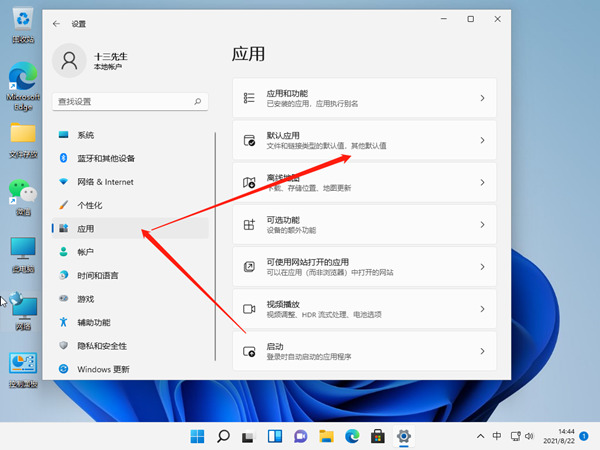 2、然后在右边找到我们的需要设置的浏览器,小编的默认浏览器为Microsoft Edge浏览器,并点击。 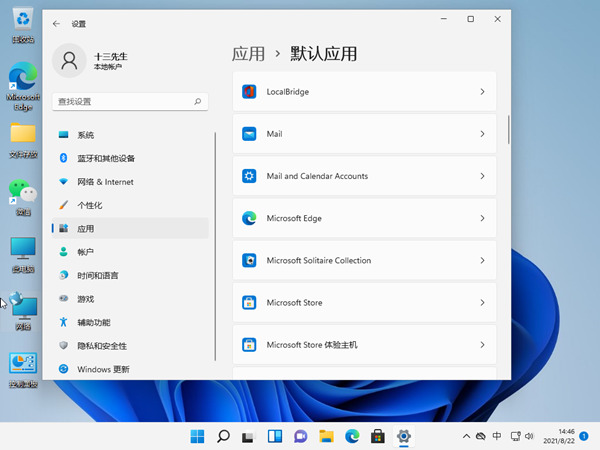 3、然后在里面继续点击.htm,选择我们想要默认打开的其它浏览器即可。 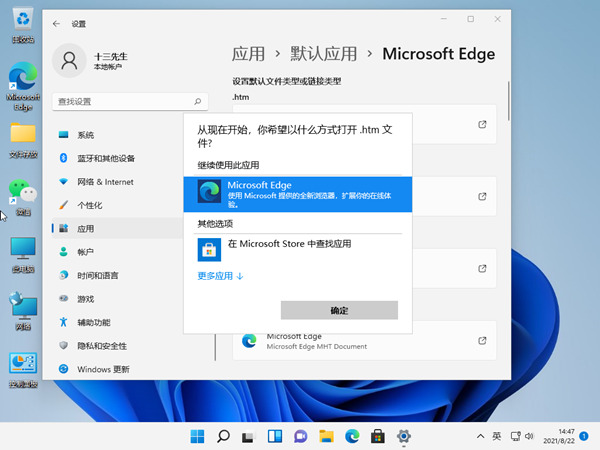 4、如果该设置无效的话,很有可能是由于360安全卫士或者是电脑管家锁定了默认浏览器,我们需要先进行解锁。在系统修复-主页防护里面,解除对于默认浏览器的锁定即可。 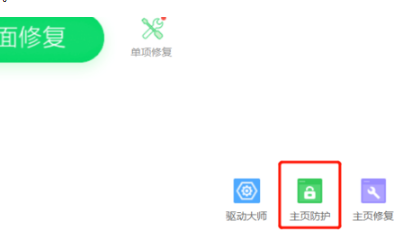 以上就是win11系统怎么设置默认浏览器?win11电脑设置默认浏览器的方法的全部内容,望能这篇win11系统怎么设置默认浏览器?win11电脑设置默认浏览器的方法可以帮助您解决问题,能够解决大家的实际问题是软件自学网一直努力的方向和目标。 |